Как включить и пользоваться облачным хранилищем iCloud в iPhone
Ежегодно осенью американская «яблочная» компания с размахом презентует новые устройства. Большое количество пользователей атакуют Apple Store, главная проблема, с которой они сталкиваются, – это миграция данных на новое устройство. Каждый мобильный гаджет – это целая жизнь: фотографии, СМСки, телефонная книга и еще много чего. К счастью, решение задачи хранения найдено: создан Айклауд – глобальный сервис «облачного» склада. Разберемся, как пользоваться iCloud на iPhone.
Какие функции скрывает в себе Айклауд
«Облачное» хранилище iCloud – это, по сути, небольшой объем дискового пространства на серверах Apple, предоставляемое смартфону для выгрузки важных данных. По умолчанию, Айфон синхронизирует свои настройки, телефонную книгу, события календаря, фотографии и короткие сообщения. Если пользоваться не одним устройством от Apple, а еще, например, iMac и iPad, выгружаться в «облако» файлы будут и с них. При этом все гаджеты связаны единой экосистемой, если сделать фото на iPhone, без каких-либо действий со стороны пользователя, это изображение появится в галерее Айпэда.
Все про iCloud за 10 минут и почему за него стоит платить?
Еще интересная статья для Вас: Как отвязать Айфон от «Айклауда» (удалить учетную запись iCloud)
Возможности по синхронизации данных с устройства у iCloud довольно значительные:
- Музыкальная библиотека, список установленных программ, текстовые документы.
- Фотографии из галереи.
- Текущие настройки смартфона.
- Временные файлы приложений, например, информация об аккаунтах, сохранения, закладки и т. д.
- Темы и оформление.
- Сообщения пользователя: СМС, iMessage, MMS.
Преимущество данного сервиса – отсутствие оплаты, «облако» работает в системе, начиная с версии iOS 5. Хранилище надежно защищено двойным шифрованием, поэтому за утечку личных данных переживать не стоит.
Как активировать iCloud на iPhone
Для того чтобы подключить «облачный сервис», требуется иметь учетную запись – Apple ID. Если до этого момента она не зарегистрирована, следует это сделать перед выполнением дальнейших шагов по инструкции.
На главном экране iPhone найти серую иконку с шестеренкой, открывающей доступ к настройкам смартфона.
Перечень настроек содержит пункт, называемый iCloud. Система предложит настроить Айклауд на Айфоне, авторизоваться под персональной учетной записью Apple ID. Необходимо будет ввести адрес электронной почты и пароль. Если все верно, Айфон покажет сообщение о том, что функция «Найти iPhone» активирована.

Не стоит недооценивать важность этой функции. Во-первых, она позволяет онлайн отследить местонахождение смартфона на карте. А во-вторых, если вдруг iPhone будет потерян или украден, его можно заблокировать. Тогда злоумышленнику или нашедшему «потерю» не удастся продать Айфон.
Еще интересная статья для Вас: Отключение синхронизации фотографий в iCloud на Айфоне
Настройки iCloud содержат информацию о количестве доступного места на сервере. Бесплатно предоставляется 5 Гб, но за дополнительную плату предлагается обновить тарифный план:
- 50 Гб – 70 рублей в месяц;
- 200 Гб – 210 рублей в месяц;
- 2024 Гб – 700 рублей в месяц.
Если перейти по ссылке «Управление Хранилищем», можно посмотреть подробности, чем занято пространство на серверах Apple:




Это полезная функция для определения, какая из программ «захламляет» резервный склад, затем провести очистку.
Хранение файлов в облаке
С восьмой версии операционной системы iOS компания Apple предоставила пользователям возможность закачивать в Хранилище любые файлы, превратив его в файлообменник. Сервис получил название iCloud Drive. В одноименном пункте меню видно, какие установленные программы имеют к нему доступ, а также перечень файлов и статус закачки:

Если включить функцию отображения на главном экране, доступ к диску будет под рукой.
Хранение фотографий
Пункт «iCloud Фото» дает возможность настроить выгрузку и хранение фотографий на резервном дисковом пространстве:

Можно активировать полную выгрузку картинок в iCloud (первый пункт меню) либо выгружать Фотопоток (второй пункт), либо настроить общий доступ к фото (третий пункт).
Выгрузка данных приложений в iCloud
По умолчанию, данные телефонной книги, почты, календарей, напоминаний, кошелек, заметки, файлы встроенного браузера синхронизируются с «облачным» диском:
Еще интересная статья для Вас: Как произвести синхронизацию контактов из адресной книги с iCloud

Это меню предусматривает выбор нужных опций по синхронизации.
Создание «облачной» резервной копии
Полезная функция, позволяющая при миграции на другое устройство в несколько нажатий скачать по Wi-Fi и установить на новое устройство данные:


Закачка резервной копии на iCloud происходит во время зарядки Айфона.
Функция поиска смартфона
Сервис, главное предназначение которого – предотвращение кражи или потери смартфона. Помимо отображения положения устройства на карте, сервис дает возможность заблокировать мобильник, отправить сообщение с просьбой вернуть или удаленно стереть данные:

Активировать эту функцию можно в настройке iCloud > Найти iPhone.
Как зайти в веб-версию iCloud через Айфон
Иногда возникает необходимость зайти в Айклауд через браузер на Айфоне. Но просто так это не получится, а устройство выдаст предупреждение, что для получения доступа нужна авторизация в «облачном» сервисе через настройки устройства. Это ограничение возможно обойти, щелкнув во встроенном браузере по кнопке «Поделиться сайтом», далее выбрав опцию «Полная версия сайта»:

После этого пользоваться десктопной версией сайта.
Вывод
Функция iCloud является одной из самых полезных в «яблочных» устройствах. Благодаря ей можно не бояться потери данных. Рекомендуется активировать «облачную» синхронизацию сразу же после покупки устройства.
- Поделиться во Вконтакте
- Поделиться в Телеграме
Источник: iphonemia.ru
Облачный сервис iCloud для iPhone
С тех пор, как мир увидел разнообразные устройства компании Apple, пользоваться ими стало очень комфортно, особенно, если смартфон, планшет и прочие гаджеты подключены к хранилищу iCloud.
iCloud — это облачный сервис, принадлежащий Apple, который при создании новой учетной записи дает возможность синхронизировать разнообразную информацию между такими устройствами как iPhone, iPod Touch, iPad и компьютер. Для пользователя, в первую очередь, iCloud предоставляет потрясающее удобство взаимодействия между разнообразными устройствами Apple.
На чем он ни работает в настоящий момент, ему доступна максимально актуальная версия всех важнейших документов, заметок, контактов и приложений. Кроме этого, создав для своего iPhone учетную запись в глобальном облачном хранилище и пользуясь им, пользователь получает легкую возможность восстановить любые потерянные данные, воспользовавшись резервной копией из iCloud.
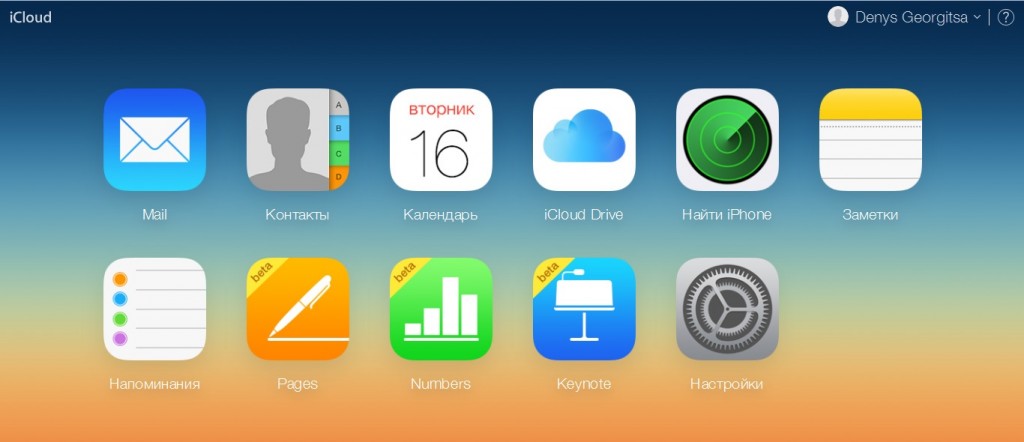
Также пользователю доступно создание новой почты в i-облаке, и такая почта предельно удобна. Отличительная особенность iСloud для iPhone — это одновременная простота и незаменимость, но обо всем по порядку.
Основные возможности iCloud
Облачный iTunes
Сервис обладает возможностью синхронизировать и при надобности восстанавливать все данные о покупках пользователя, автоматически подгружает на iPad и iPhone купленные приложения, книги или музыку.
Все ключи в одной связке
Допустим, пользователь работает на iPhone, затем он решил перейти на другой гаджет от Apple или работать с компьютера. При этом сервис не только абсолютно автоматически восстановит данные и синхронизирует их, но и позволит не запоминать все логины-пароли от учетных записей, приложений и прочего.
iTunes Match — вся любимая музыка под рукой
Если у вас огромное количество музыки и нет возможности или желания приобретать ее в iTunes, то такое приложение придется кстати. Оно быстро отсканирует из медиатеки загруженные туда песни, и если найдутся совпадения, зальет музыку из iTunes Store. Если же не найдутся, то музыка может быть скопирована на iPhone с компьютера. Максимальное количество сохраненных песен — до 25 тысяч.
Бесконечный поток фотографий
Снимать на iPhone намного комфортнее, чем носить с собой громоздкий фотоаппарат. Камера смартфона позволяет делать фотографии высокого качества, поэтому с его помощью многие практически ежедневно делают снимки. Что делать, если нужно перенести фото с iPhone на iPad или компьютер, или восстановить фотографии?
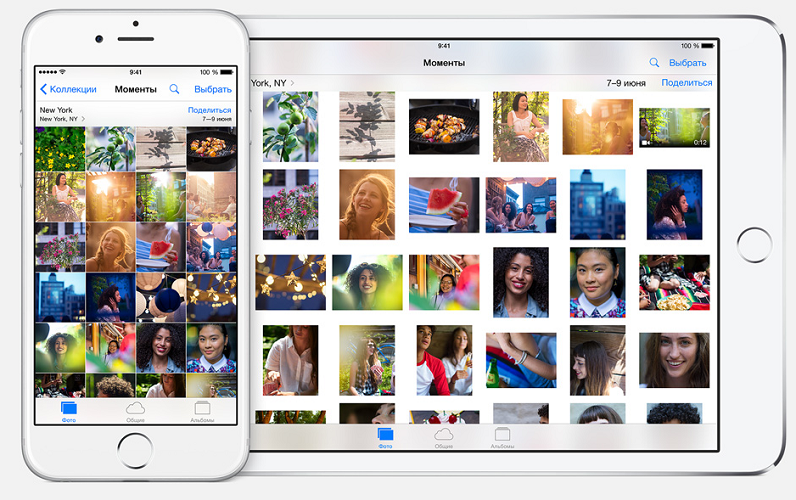
Для тех, кто знает об этом глобальном облаке, кто пользуется им, это не проблема. После того, как сделана фотография, она автоматически загружается в фотопоток и передается на все гаджеты, которые пользователь захотел синхронизировать в iCloud. Объем сохраняемых снимков — до 1000 штук. При этом не нужно никаких дополнительных действий — необходимо просто пользоваться им, войти в свою учетную запись и тем самым синхронизировать данные.
Вся нужная документация в облачном сервисе
Бывают ситуации, когда определенные рабочие данные нужно срочно восстановить или закачать в iOS-устройство, и iTunes под рукой, как назло, нет. Но с учетной записью в iCloud это также не вопрос. Нужно просто зайти с компьютера в iWork, загрузить этот файл в необходимое приложение, зайти после этого в данное приложение на iOS и через считанные секунды документ будет там, где нужно.
Это приложение поистине бесценно, пользоваться им — значит обеспечить себе полное спокойствие. Кроме этого, когда редактируешь документ на iOS, его обновленная версия автоматически появляется в веб-версии iCloud, на iPhone и остальных подключенных гаджетах. Так что если потерять какие-то данные и возможно, то восстановить их в любой момент предельно легко.
Восстановление из резервной копи. Как это работает?
После регистрации в сервисе владелец гаджетов бесплатно получает 5 ГБ свободного пространства в облачном хранилище. Объем своего облака можно всегда изменить, оплатив добавочное пространство. Пользуясь им, он хранит там резервные копии всех важных данных, находящихся на его устройствах.
Теперь больше не нужно раз за разом запускать iTunes, чтобы восстановить айфон из резервной копии, так как все становится намного проще. В момент подключения зарядки iPhone и включенном Wi-Fi, резервная копия всех данных создается им абсолютно автоматически. В записи сохраняются:
- общие настройки устройства (их копия всегда хранится в облаке);
- индивидуальное расположение иконок на экране;
- все сообщения (iMessage, SMS), восстановить потерянные можно в любой момент;
- приобретенные музыка, книги, ТВ-ролики;
- массивы фотографий, видео, снятое на камеру устройства (с данным сервисом в любой момент можно выйти в облако и восстановить из копии всё, что важно для пользователя);
Возможность найти потерянное устройство
Потеря дорогостоящего iPhone — это всегда стресс, тем более, если на нём хранилась какая-то важная информация. Но имея глобальное облако под рукой, постоянно пользуясь им, даже потеря какого-либо устройства не воспринимается как конец света.
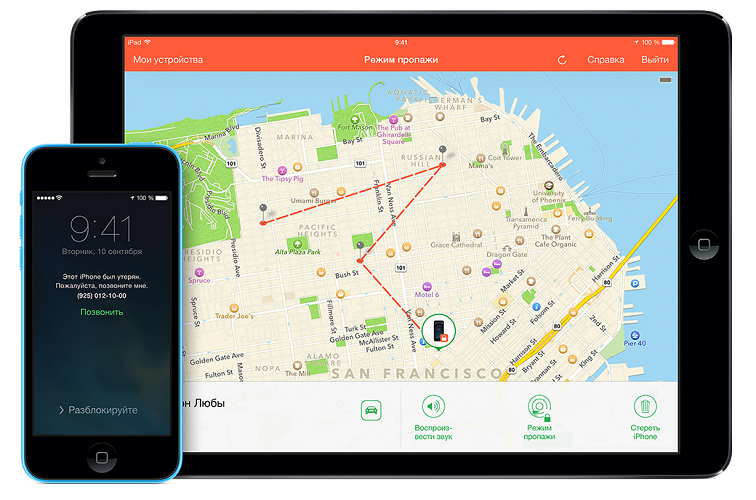
Определение местоположения айфона
Не важно, где вы его оставили — в библиотеке или дома на кухне, вы можете войти с компьютера в свою учетную запись на сайте iCloud.com и мгновенно увидеть на карте, где находится ваш айфон. Если устройство действительно потеряно, его можно дистанционно заблокировать (данные ведь можно восстановить из облачного хранилища) или вывести на экран сообщение с просьбой к нашедшему срочно связаться с вами.
Семейный доступ ко всем данным
Icloud позволяет создавать группу семейного доступа ко всей информации на всех устройствах. В эту группу может войти до 6 человек, создавать новую четную запись в сервисе для этого совсем не нужно — можно пользоваться им с той, что была создана в сервисе ранее.
Почта iCloud: ее несомненные «плюсы»
При создании учетной записи в iCloud вы получаете возможность не только пользоваться календарем, контактами, напоминаниями, закладками и заметками, которые можно синхронизировать друг с другом. Появляется еще одна немаловажная особенность — создание новой почты. Ее некоторые преимущества:
- эта почта целиком и полностью свободна от рекламы;
- пуш-уведомления о появлении на сервере нового сообщения приходят на вашу почту моментально;
- есть возможность создавать псевдонимы — изменять свои данные и создавать виртуальные почтовые ящики.
Вы можете как синхронизировать работу почтового ящика с облаком и с другими гаджетами, так и выйти из облака, сделав почту неактивной для общего доступа и пользоваться ей лично.
Учетная запись iCloud
Вот мы и добрались до самого главного и в то же время самого простого. Как же все таки создать учетную запись, войти в неё и начать пользоваться iCloud? Для того, чтобы попасть в веб-интерфейс с компьютера, вам достаточно ввести данные своего Apple ID на сайте iCloud и уже через несколько секунд вы окажетесь внутри.
Основные же настройки и изменения делаются непосредственно на телефоне, так, согласно приложенным изображениям вы можете выбирать по пунктам, что конкретно необходимо синхронизировать, включать ли «Связку ключей» и «Фото» с «Документами», отслеживать ли телефон через «Найти iPhone». Тут же настраивается резервное копирование в iCloud и «Удаление учетной записи».
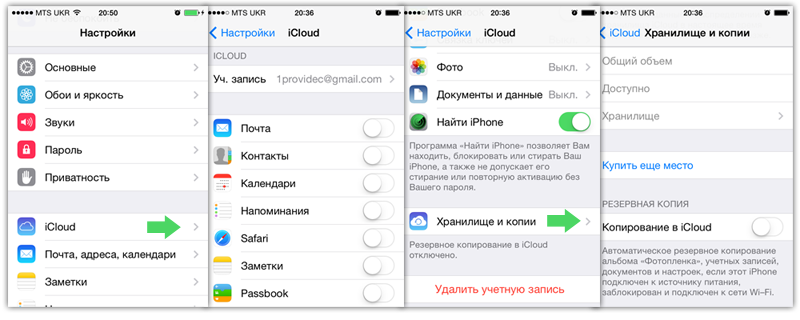
Обзор настроек iCloud на iPhone
Отдельное слово о почте iCloud, здесь же, в настройках, вы можете создать новый почтовый ящик и уже через пару минут пользоваться им. В него не нужно входить как-то отдельно, достаточно того, что вы авторизованы в iCloud. Все дополнительные настройки выполняются здесь же.
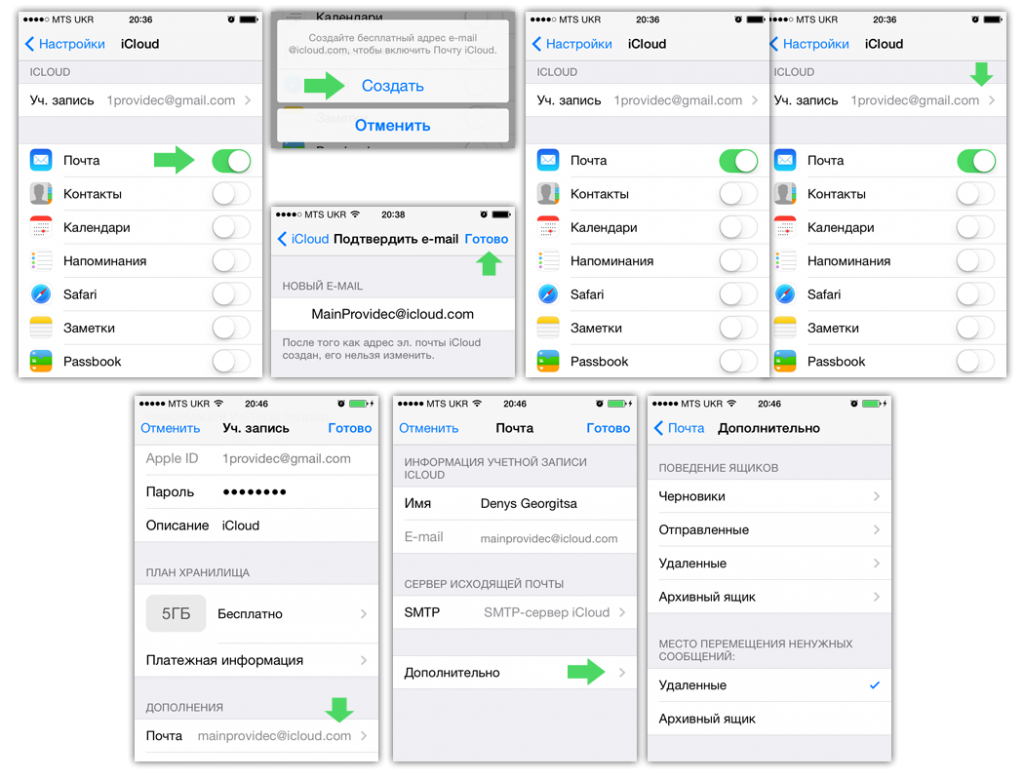
Тур по настройкам почты в iCloud
Заходите, осваивайтесь и применяйте все на практике. А для тех, у кого остались вопросы, рекомендуем к просмотру видеообзор возможностей iCloud.
-
Информация была полезной?
Не забывайте читать комментарии, там тоже много полезной информации. Если на ваш вопрос нет ответа, а на более поздние комментарии есть ответ, значит ответ на ваш вопрос содержится в статье, уважайте чужое время.
Вам также может быть интересно

Дневник Day One: как вести записи, не заплатив разработчикам

Лучшие игры для детей до 4 лет на Айфон и Айпад
Комментариев: 12
Максим Февраль 11, 2016
Здравствуйте, имеется огромное количество закладок в аккаунте Google пользуюсь Chrome на ПК, есть ли способ перенести эти закладки на IOS в Safari? Сенкс
Источник: profiapple.ru
Как работает iCloud? Все, что вы должны знать про облако Apple


Хранить данные на облаке и всегда иметь их под рукой – одно из лучших решений для современных гаджетов. В этой статье мы расскажем про особенности облачного хранилища iCloud от Apple.

iCloud от Apple несколько отличается от других облачных хранилищ. Давайте разберемся, в чем особенности «яблочного» облака и как оно работает.
- iCloud был представлен Apple еще в 2011 году. Это огромное серверное пространство, где Apple централизованно хранит все данные и позволяет пользователям получить к ним доступ со своих устройств — iPhone, iPad или Mac.
- iCloud можно представить как виртуальный жесткий диск, 5 Гбайт которого доступны бесплатно. Тем не менее, на этом диске нельзя хранить «что попало» — только те данные, которые Apple разрешит, и загружать их необходимо через соответствующее приложение.
- В iCloud можно скинуть, например, купленные приложения, календари, заметки или контакты.
- Ваши данные в iCloud сортируются с помощью фиксированной структуры папок.
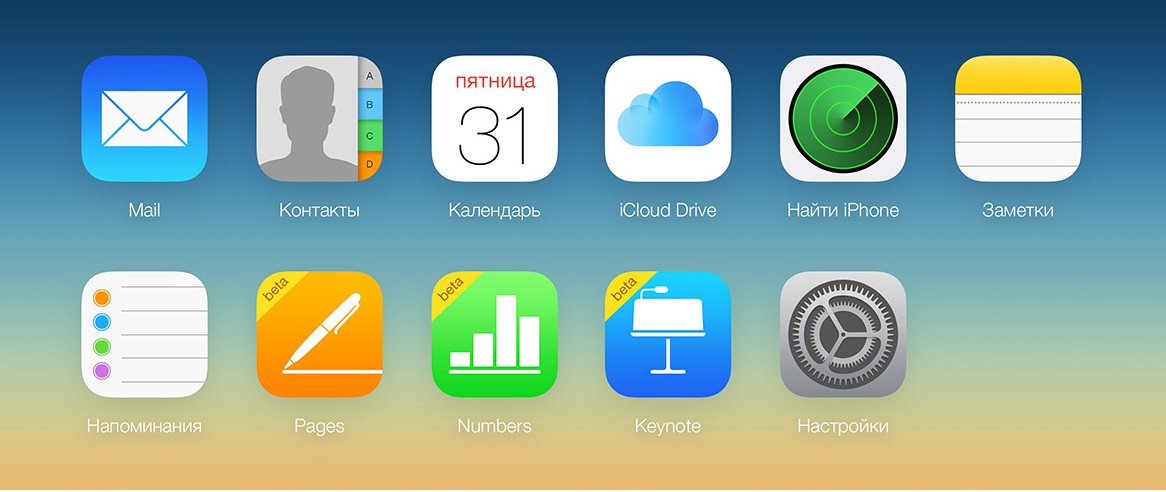
- Если вы пользуетесь сразу несколькими устройствами Apple, зарегистрированными под одним и тем же идентификатором в iCloud, они будут автоматически синхронизироваться. Например, после добавления контакта на ваш iPhone, он автоматически появится и в контактах на iPad.
- iCloud сохраняет всю информацию с ваших устройств. А значит, вам почти всегда доступна копия, которая поможет настроить новое устройство или восстановить утерянную информацию. Бэкапы делаются ежедневно, автоматически и через Wi-Fi. Устройство должно быть включено, заблокировано и подключено к источнику питания.
- Существуют несколько независимых сервисов, которые являются частью iCloud. Например, iCloud Drive — служба, которая позволяет управлять документами. А iCloud Photo Library — сервис для хранения ваших фотографий и видео.
- Хранение данных в облаке: выбираем лучший сервис для бэкапа
- Тестируем аккумулятор iPhone: как проверить емкость батареи
- iOS 11.3 — что нового и как установить
- Что делать, если iCloud Drive не синхронизируется
Фото: Apple, pixabay.com
Источник: ichip.ru
iCloud
Облачный сервис для хранения файлов, контактов, календарей, фото, музыки, книг, приложений с доступом через разные устройства.

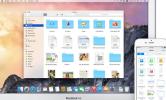
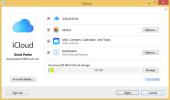
Похожие на iCloud
Описание iCloud
iCloud — это облачный сервис из инфраструктуры Apple, позволяющий хранить файлы, контакты, календари, снимки и прочие файлы с доступом через различные устройства, управлением этим доступом, связкой с другими службами компании и с функциями работы над документами.
- Актуальные версии важных документов, приложений, заметок, контактов.
- «Расшаривание» фотографий, календарей, адресов и др.
- Работа с документами.
- Поддержка PDF.
- Семейный доступ к покупкам.
- Просмотр местоположений.
- Медиатека с управлением доступом.
- Работа с iTunes.
- Функция поиска iPhone, iPad или Mac.
- Связка ключей iCloud и Safari.
- Резервное копирование.
Контакты iCloud
Сайт: https://www.icloud.com/
Основан в 2011 г.
Находится в США
Цены на iCloud
Пробный период 0
Бесплатный тариф 0
Способ оплаты: По подписке 0
Имеется бесплатный тариф на 5 ГБ и платные: 50 ГБ — 59 руб. в месяц, 200 ГБ — 149 руб. в месяц и 1 ТБ — 599 руб. в месяц. Скидок при годовой оплате не предусмотрено.
Возможности iCloud
Платформы: Веб-приложение Приложение iOS Приложение Windows Приложение Mac 24
Развёртывание: Облако 12
Доступные языки: Русский, English 13
Уведомления 35
Управление доступом 21
Поиск и фильтры 32
Комментарии 21
Максимальный объем диска, ГБ: 1 024 4
Безопасность и конфиденциальность
Персональные данные: Собираются 30
Доступ по протоколу 86
Многофакторная 50
Резервное копирование в нескольких 65
Законодательство
Входит в Единый реестр российских 51
Совместная работа и личная эффективность
Уведомления 35
Управление доступом 21
Поиск и фильтры 32
Комментарии 21
Облачные хранилища
Максимальный объем диска, ГБ: 1 024 4
Двухэтапная аутентификация 0
Встроенный офис 1
Увеличение диска приглашениями друзей 0
Максимальный объем файла, ГБ: Неограниченно 3
Шифрование соединения 0
Управление пользователями 1
Просмотр медиа-файлов без загрузки 2
Автозагрузка файлов камеры в хранилище 1
Бесплатный объем, ГБ: 5 3
Не пользуйтесь ни в коем случае
Плюсы
Минусы
Пропали все фотографии за 5 лет как на телефоне так и с icloud. Просто исчезли и все. Несколько дней общения со службой поддержки ни к чему не привели. Даже причину не объяснили.
Теперь все копирую на компьютер как можно чаще. Не пользовалась раньше этими облачными хранилищами и в будущем не собираюсь.

Место потери файлов месячной давности
Внешний вид
Надёжность
Плюсы
Удобная загрузка файлов, кроссформенность и цена.
Минусы
После полугода использования исчезли важные файлы и папки, причем, последние за месяц. Места еще было свободного около 135 Гб, оплата производится автоматически и регуляно. К поддержке даже не знаешь как обратиться, т.к. на сайте не нашла.
Если Вам важна сохранность файлов- обходите icloud стороной. Не повторяйте моих ошибок. Буду искать вариант понадежнее.

облако от компании Apple
Рекомендую
Надёжность
Внешний вид
Функциональность
Плюсы
Возможность расширения облака Быстрая выгрузка-загрузка файлов Функциональность Удобная настройка
Минусы
Дороговато докупать память Не опытному пользователю придется привыкнуть к интерфейсу
Отличный пример того, что компания Apple следует своему курсу и не смотрит на конкурентов. Делает так как ей хочется, не прогибаясь под требования рынка (это касается цены и функционала). При использовании Apple техники будет мало альтернатив использованию iCloud. В целом работает отлично!
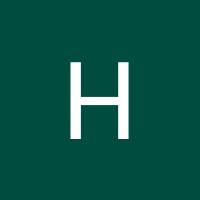
Такое «Г»
Функциональность
Когда необходимо удалить более 100 фоток из Icloud — убить полдня, т.к. нет кнопки «Выделить несколько» только по одной. Нужно было удалить более 900 фоток. Ошибка вылетала каждые 15 удаленных, т.е. всего потребовалось 5 часов что бы удалить все.

а без айклауда то по сути , и не туда и не сюда
Плюсы
Всем владельцам техникиэпл не обойтись без акаунта в айклауд Все с гаджетов хранится и и синхронизируется в одном месте
Минусы
Лично у меня путаница при работе с разными аккаунтами Если поставить синхронизацию на нескольких устройствах — заполняется моментально Паоапараноив можно задуматься о том где храянятся линые данные и доступ к ним Взломы «звездных» аккаунтов немного подорвали доверие к сервису ( хотя и в некотором смысле вызвали больше интереса к самим звездам )) — но это плюс некоторым звездам а не сервису
Никуда не дется владельцам техники эпл от аккаунта в айклоуд , это не плохо, ведь бесплатно 5гб , и все в общем то синхронизируется и в случае потери гаджеат из облака можно восстановить последнюю копию данных
Источник: startpack.ru
Как правильно настроить iCloud
Эти советы помогут вам решить все проблемы, которые уже возникли с вашей учётной записью, а также избежать их появления в будущем.

Запомните пароль
Если вы покупаете новенький iPhone или другую технику от Apple, вам придётся создать свой Apple ID. Сделайте это и запомните пароль, а лучше где-нибудь запишите. Apple ID необходим для синхронизации и хранения данных в iCloud, а также для скачивания программ и медиафайлов в App Store и iTunes Store.
Выберите то, что должно синхронизироваться
Если вы зайдёте в настройки iCloud, то увидите кучу пунктов, а напротив — переключатели. Выберите те типы данных, которые должны быть на всех ваших устройствах: фотографии, контакты, календари, заметки. Лучше не отключайте функцию «Найти iPhone» — в случае кражи или потери вы скажете себе спасибо.
Дополнительные пункты, которые тоже могут синхронизироваться, спрятаны в других вкладках меню. Например, можно принимать звонки на всех устройствах независимо от того, на какое именно вам звонят. Просто включите тумблер в пункте FaceTime. Чтобы синхронизировать все сообщения на устройствах, идите в раздел «Сообщения». Там можно добавить все электронные адреса и телефоны, куда должны приходить СМС.
При покупке с рук проследите за удалением всех данных
Если вы начинаете пользоваться телефоном, с которым кто-то уже ходил до вас, при продавце загляните в настройки iCloud. Бывший владелец устройства должен удалить все данные из разделов iCloud, iTunes Store и App Store. Вы не сможете сделать это сами — устройство запросит пароль. Проследите, чтобы продавец полностью убрал все данные, которые уже были на телефоне / планшете. Для собственного спокойствия при продавце стоит сбросить все настройки — пункт «Основные».
Гарантией того, что ваше устройство никогда не вспомнит о предыдущем владельце, будет служить то, что он удалит гаджет из списка на сайте icloud.com. Советуем проконтролировать.
Никому не давайте свой Apple ID
Всё просто — никогда и никому не давайте свой Apple ID. Даже лучшему другу, с которым вы вместе с пелёнок. По глупости он может настроить синхронизацию ваших устройств. В самом плохом случае — изменить пароль. Если всё же дали пароль, проверьте, не добавился ли чужой телефон к вашим устройствам.
Это можно сделать в настройках iCloud.
Если вдруг вы всё-таки давали кому-нибудь свой Apple ID и пароль, есть огромная вероятность того, что устройства синхронизировались и за вами следят. Особенно актуально для расставшихся пар: ведь это было так романтично — общий доступ в iCloud и App Store.
Чтобы понять, есть ли ваши данные на чужом устройстве, пролистайте фотографии в фотопотоке — нет ли чужих? То же самое надо сделать со списком контактов и Safari. Последний умеет показывать открытые вкладки на синхронизированных устройствах. Не забудьте проверить заметки в разделе iCloud.
Ещё один признак синхронизации — лишние контакты в iMessage. Попробуйте создать новое сообщение и вводить каждую букву алфавита по очереди. Не выдаёт ли странные контакты?
Поменяйте пароль и проверьте настройки сообщений и связанные устройства
Самый простой способ исправить ситуацию — связаться с этим человеком и по-хорошему попросить его стереть из своего телефона ваш доступ, заодно удалив все данные, которые уже успели синхронизироваться.
Если человек не хочет отвязываться от вашего телефона, то вам надо поменять пароль от iCloud. Затем зайдите в настройки сообщений и проверьте, на какие номера и email-адреса приходят СМС из iMessage. Ненужные удалите в пункте «Отправка / приём».
Чтобы удалить все данные с чужого телефона, вам надо зайти в iTunes, подключить свой телефон и посмотреть связанные устройства. Все чужие гаджеты из списка удалите.
После всех вышеперечисленных манипуляций данные могут перестать синхронизироваться — или нет. Они могут удалиться с чужого устройства. Или нет. Если ничего не изменилось, обращайтесь в службу поддержки Apple. После долгих переписок и расспросов вам обязательно помогут.
Не дайте взломать ваш Apple ID
Взломом почты и аккаунтов в социальных сетях сегодня никого не удивишь. С целью получения денег мошенники взламывают Apple ID, активируют «Режим пропажи» и превращают ваш телефон в кирпич. Чтобы этого избежать, во-первых, никогда не входите в чужой iCloud. Во-вторых, устанавливайте разные пароли для почты и Apple ID (как и для всех других приложений).
Итак, если вы ввели чужой Apple ID и ваш телефон заблокировали, вам сможет помочь только служба поддержки. Звоните по номеру 8-800-555-67-34 и приготовьте чек. Без него ваш телефон можно будет продать на запчасти, к сожалению.
Если же негодяи подобрали пароль к вашей почте и аккаунту, шанс всё вернуть у вас есть. Для этого необходимо сбросить пароль. Идём на официальный сайт iforgot.apple.com. Придётся ответить на три вопроса и указать адрес резервной почты: письмо со сбросом пароля придёт именно туда. После этого надо зайти на icloud.com и в разделе «Найти iPhone» отключить «Режим пропажи».
Источник: lifehacker.ru